猫より出でし者、どうも @bosunekoです。
Macと言えば、あの天貫く地響くソフト『Skitch』というめっちゃかっこいいキャプチャーソフトがあるらしいじゃないですか。
目にも留まらぬ早さで矢印を描き、瞬きする間に四角を描けるという。
キャプチャーソフト界を牛耳っているらしいとも聞いています。
それと打って変わってWindowsは・・・。
『あぁ、いつもMacばっかり』っと思ったそこのあなた。
ちょっと待ってください。
実はWindowsにも、Skitchバリに凄いキャプチャーソフトがあるんです。
是非私に『Screenpresso』の紹介をさせてくださいな。
Screenpressoとは?
純真純正のWindowsのソフトになります。
様々な方法で画面をキャプチャーする事が出来て、画像編集機能を利用すればめっちゃかっこよく装飾をする事が出来ます。

私がこれと出会ったのは2年前です。
当時はSkitchも知らなかったのですが、このソフトを見た瞬間に引き込まれた事を覚えています。
私自身魔法使いになったみたいに、画像を編集出来て楽しいのです。
この体験は、なかなか他のキャプチャーソフトでは体験する事が出来ない事でしょう。
見よ!これが最強の力だ!
では、公開いたしましょう。
Screenpressoの最強の力を。
っとその前に、概要だけ説明します。
キャプチャー方法は他のソフトとほぼ一緒です。
選択範囲をキャプチャーしたり、ウィンドウをキャプチャーしたりといった方法を用意しています。
キャプチャーが終わりますと、自動的に編集エリアに入ります。
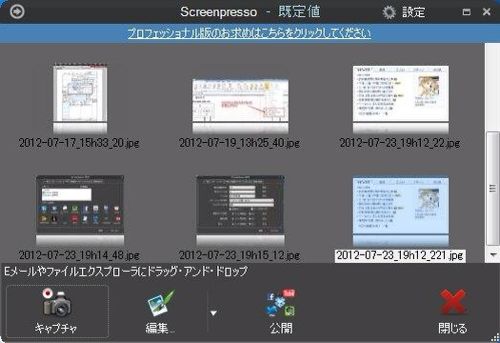
ここから、画像を編集する事になります。
では、参りましょう。
Screenpressoがどういった事が出来るのかをご紹介します。
▼まずは、茶々っとキャプチャーしてみました
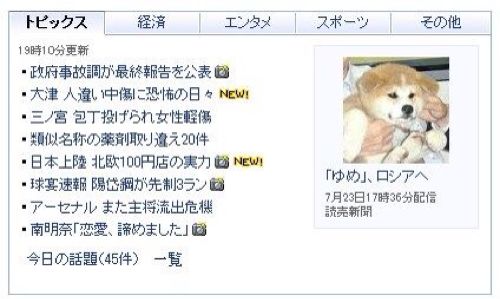
ここから、画像に装飾を施して行きます!!!
▼定番の四角と矢印なんてお茶の子さいさい
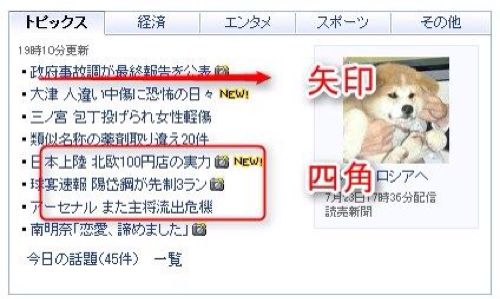
▼あなたのプライベートに「ぼかし」と楕円をつけれます
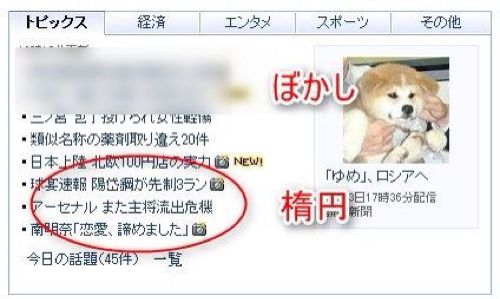
▼もちろんテキスト機能に吹き出しも出来ますよ
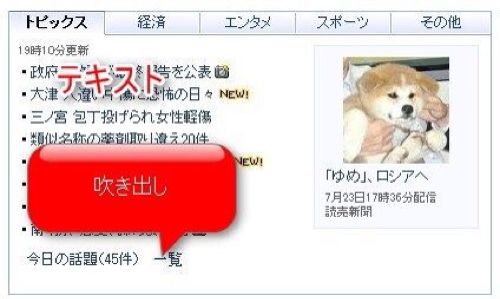
▼番号付けもスタンプを押すみたいに、簡単に出来ます
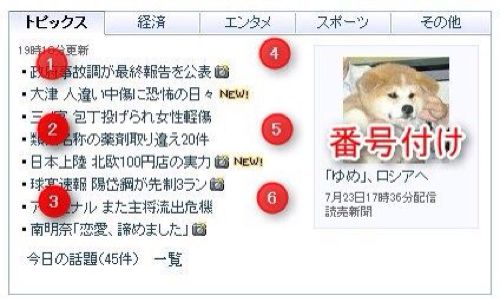
▼さぁ、強調だ!蛍光ペン機能

▼なんと、ルーペ機能も搭載

▼多数のアイコンも挿入出来るテクニシャン
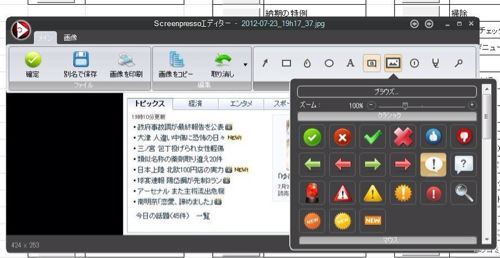
▼もちろん、トリミング機能も充実しています
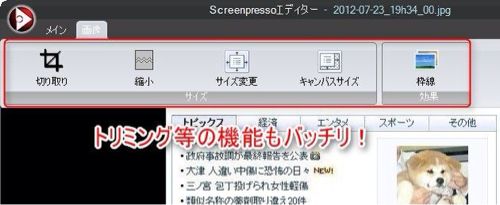
以上が画像に装飾出来る力の数々になります。
サクッとマウスで編集出来るので、より直感的に作業出来る点も素晴らしです。
そして、これでなんと無料という所も驚きのポイントです!
有料版もありますが、静止画をキャプチャーして編集するだけなら無料で十分です。
仕事での使用例
私は仕事でScreenpressoを大いに使わせていただいているのは、マニュアル作成業務になります。
今までWordに貼り付けてから、矢印とかいろいろ装飾していたのですが、これと出会ってもうその作業は無くなりました。
簡単にキレイに画像を編集出来て見た目もいいので、職場のみんなにも『かっこいい』とお墨付きもいただきました。
また、サクッと部下に指示を出す時も画像にScreenpressoで編集してあげれば、大分見やすくなり物事を伝えやすくなります。
もちろん、ブログ画像で使ってもいいですよ!
まとめ
♥ photo:coney island bird man by Barry Yanowitz
ScreenpressoはWindowsにイノベーションを起こすソフトウェアだと思います。
装飾をより身近に、プロフェッショナルをより簡単に。
もっと沢山の人に使ってもらいたいと私は思っています。
MacではSkitchというかっこいいソフトがありますが、これに対抗できる唯一のソフトです。
是非Windowsの方は使って見てください。
では、またー!!!

ーーーーーーーーーーーーーーーーーーーーーーーーーーーーーーー
私の記事やブログを気に入ってくださったのなら、是非RSSリーダーにもご登録お願いします!!!

